من السهل تحويل WAV إلى AU باستخدام محولات الصوت العملية
تنسيق Waveform Audio File ، المقبول عالميًا كملفات WAV ، هو تنسيق صوتي. طورت شركتان مشهورتان هذا التنسيق ، وهما Microsoft و IBM. الغرض الأساسي منه هو دفق الصوت الخام وغير المضغوط على جهاز كمبيوتر يعمل بنظام Windows. يمكن أن يحتوي على ملفات صوتية مضغوطة ، لكن نادرًا ما يستخدم لهذا الغرض. ومع ذلك ، غالبًا ما يتم استخدامه كتنسيق صوتي بدون فقدان البيانات ، مما يحافظ على جودة الصوت العالية.
لكن هل سألت نفسك كيف يمكنك تشغيل ملفات WAV على أنظمة Sun؟ هذا هو الغرض من إنشاء هذا المنشور. سوف نعلمك كيف تحويل WAV إلى AU لسهولة التشغيل على أنظمة Sun. تعرف على الإرشادات حول كيفية القيام بذلك والأدوات التي يمكنك استخدامها على الفور لتحقيق ذلك.
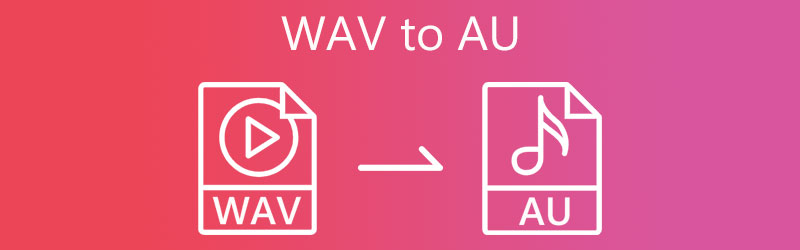
- الجزء 1. ما هي ملفات WAV و AU
- الجزء 2. كيفية تحويل WAV إلى AU بسرعة
- الجزء 3. أسئلة وأجوبة حول تحويل WAV إلى AU
الجزء 1. ما هي ملفات WAV و AU
WAV أو WAVE هو تنسيق صوتي واسع الانتشار تم تطويره بالاشتراك بين Microsoft و IBM ويمكن أن يحتوي على صوت مضغوط وغير مضغوط. على الرغم من أنه كان يُعرف في البداية باسم غير مضغوط ، إلا أنه لا يزال يدعم الضغط المفقود بمساعدة أداة ضغط الصوت. في الواقع ، يدعم نظامي التشغيل Windows و Macintosh ، ويمكنك بسهولة معالجة هذا التنسيق بدون متطلبات التشفير وفك التشفير. الشاغل الوحيد هو أنه يستهلك الكثير من مساحة الذاكرة بسبب جودة الصوت العالية.
إذا كنت تفكر في تحويل ملفات WAV إلى AU ، فإليك بعض الأشياء التي تحتاج إلى معرفتها حول هذا التنسيق. قدمت شركة Sun Microsystems ملفات AU المستخدمة على الأجهزة القائمة على Sun و Unix ، والتي تم قبولها لاحقًا في البرامج الصوتية مثل QuickTime و Adobe Audition. علاوة على ذلك ، إنه ملف صوتي تم تطويره بواسطة Audacity. هذا التنسيق ملكية خاصة ولا يمكن لـ Audacity عرضه إلا. ومع ذلك ، يمكنك تحرير ملفات WAV الخاصة بك في Audacity والوصول إلى ميزات تحرير الصوت القوية عن طريق تحويل ملفات WAV إلى ملفات AU.
الجزء 2. كيفية تحويل WAV إلى AU بسرعة
1. محول الفيديو Vidmore
واحدة من الأدوات الموصى بها المتاحة على الإنترنت هي محول الفيديو فيدمور. هذا هو الخيار الأفضل عندما يتعلق الأمر بتحويل ملفات WAV إلى ملفات AU. علاوة على ذلك ، لديه أسرع معدل تحويل مع القدرة على مساعدة ميزة تسريع الأجهزة. تعمل الأداة بشكل جيد مع أي نظام تشغيل ، وتدعم نظامي Mac و Windows. علاوة على ذلك ، فإنه يوفر وظيفة ملف تعريف مخصصة تتيح لك تغيير إعدادات الصوت / الفيديو.
باستخدامه ، يمكنك إنتاج مخرجات عالية الجودة وفقًا لتفضيلاتك. بصرف النظر عن ذلك ، فهو يأتي مع أدوات مبتكرة حيث يمكنك قص مقاطع الفيديو وضبط مستوى الصوت ومزامنة الصوت وتحرير البيانات الوصفية وغير ذلك الكثير. لمساعدتك في تحويل WAV إلى AU ، اتبع الإجراء المبسط أدناه.
الخطوة 1. قم بتشغيل محول WAV to AU
للبدء ، احصل على مثبت التطبيق بالنقر فوق أي من ملفات تنزيل مجاني الأزرار الواردة أدناه. الآن ، حدد رابط تنزيل نظام التشغيل المناسب لجهاز الكمبيوتر الخاص بك وقم بتثبيته باستخدام معالجات الإعداد. بعد ذلك ، قم بتشغيل الأداة لمعرفة واجهتها قيد التشغيل.
الخطوة 2. استيراد ملف WAV
بعد ذلك ، قم بتحميل ملف وسائط بالنقر فوق زائد رمز التوقيع في الواجهة الرئيسية. سيفتح مجلدًا على جهاز الكمبيوتر الخاص بك. من هنا ، يرجى البحث عن الملفات الصوتية المستهدفة وتحديدها للتحميل. من ناحية أخرى ، يمكنك سحب وإسقاط الملف الذي اخترته للتحميل بسهولة.
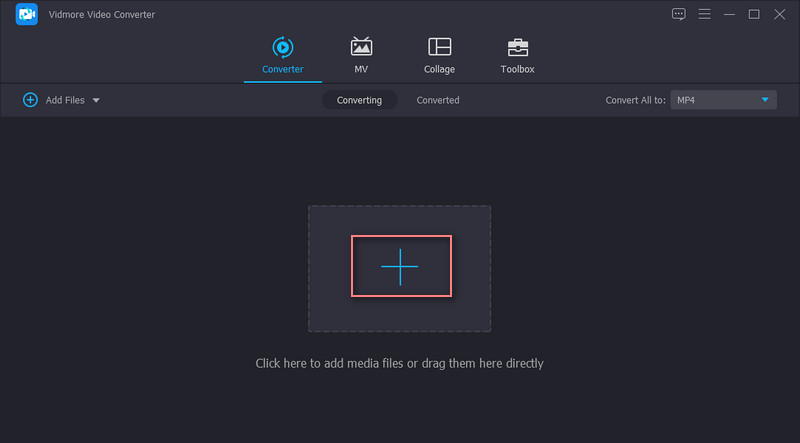
الخطوة 3. حدد تنسيق الإخراج
الآن ، انتقل إلى ملف الملف الشخصي القائمة وحدد تنسيق الإخراج المطلوب. اذهب إلى الصوت علامة التبويب وحدد AU من قائمة تنسيقات الصوت لتحويل WAV إلى ملف AU. يمكنك بعد ذلك تعديل الإخراج إلى الجودة التي تريدها بالنقر فوق هيأ أيقونة. من هنا ، قم بتغيير معدل العينة ، ومعدل البت ، والقناة ، وما إلى ذلك ، ثم انقر فوق خلق جديد إبداع جديد زر لإضافة ملف تعريف الصوت الجديد.
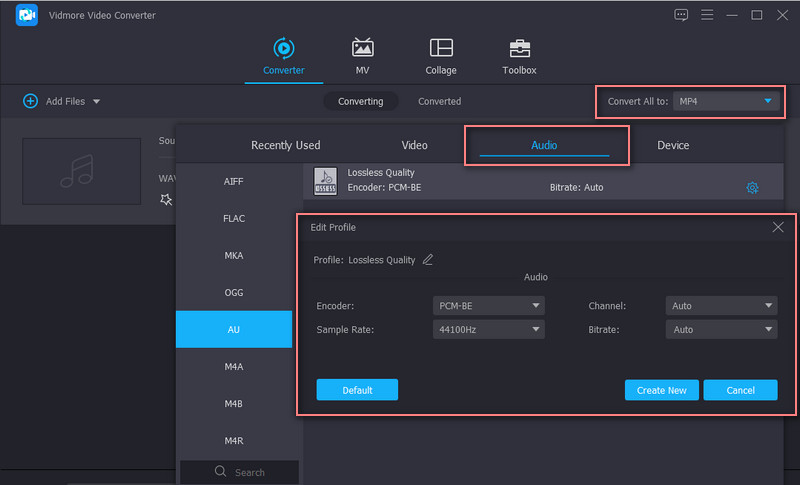
الخطوة 4. احفظ النسخة النهائية من الصوت
بمجرد الانتهاء من ضبط الجودة ، حدد دليل الملف حيث ترغب في حفظ الإصدار الأخير من الملف واضغط على تحويل جميع زر. عند انتهاء جلسة التحويل ، يمكنك معاينة التشغيل من المجلد الذي سيظهر.
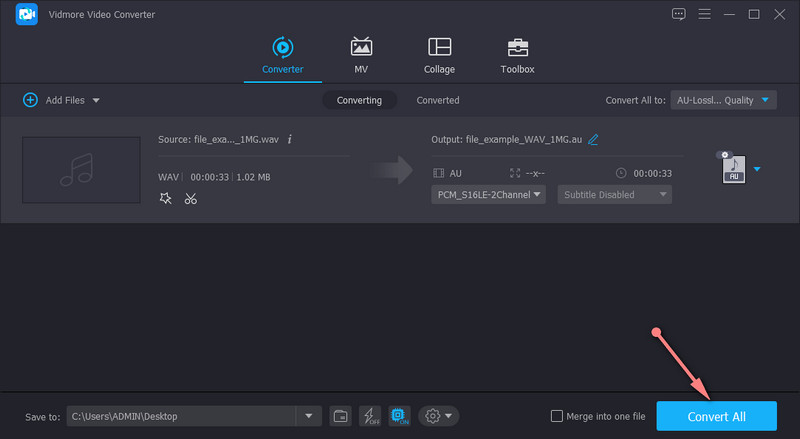
2. FILEZIGZAG
يوفر FILEZIGZAG طريقة ملائمة وفعالة لتحويل WAV إلى AU. لا تحتاج إلى تنزيل وتثبيت برنامج إضافي لإنجاز مهام التحويل الخاصة بك. هناك مجموعة كبيرة من تنسيقات الصوت للاختيار من بينها: AU و AAC و AC3 و AIF و AIFC و FLAC وغيرها الكثير. بصرف النظر عن ذلك ، لا يتعين عليك أيضًا التسجيل للحصول على حساب لاستخدام الأداة. بشرط أن يكون لديك متصفح واتصال ثابت بالإنترنت ، يمكنك تحويل WAV إلى AU بحرية دون أي مشكلة على الإطلاق. قبل كل شيء ، تتيح لك الأداة التحويل بالجملة دون قيود الحجم والأرقام. ناهيك عن أنه يمكنك تنزيلها بتنسيقات ملفات مختلفة في وقت واحد وتنزيلها بحرية على محرك الأقراص المحلي.
الخطوة 1. أولاً ، قم بزيارة الموقع الرسمي للأداة باستخدام متصفح على جهاز الكمبيوتر الخاص بك.
الخطوة 2. بمجرد وصولك إلى الصفحة ، قم بسحب وإسقاط الملفات التي ترغب في تحويلها في واجهة البرنامج.
الخطوه 3. قم بالتمرير لأسفل الصفحة لرؤية واجهة التحويل وحدد تنسيق الإخراج من القائمة المنسدلة تنسيق الهدف. من هنا اختر AU وضرب ابدأ التحويل البرنامج أدناه.
الخطوة 4. بعد فترة قصيرة ، يجب أن يكون الصوت المحول جاهزًا للتنزيل. انقر على تحميل الزر المرتبط بالملف للحصول على نسخة ، وقد انتهيت.
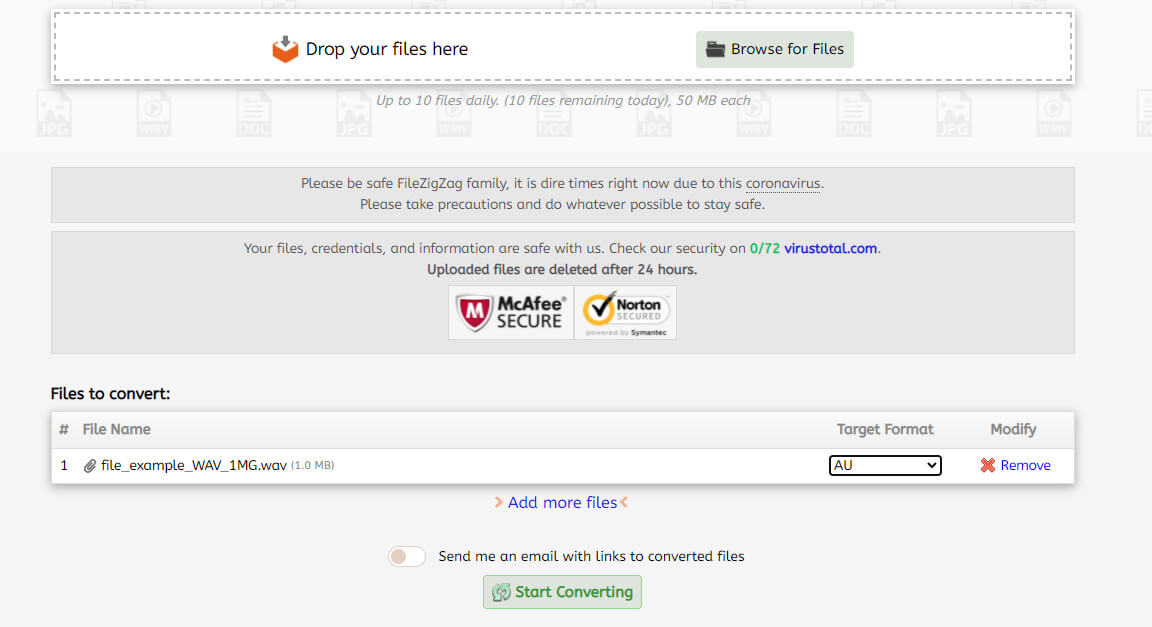
قراءة متعمقة:
كيفية تحويل WAV إلى AAC حتى بدون دفع بنس واحد
كيفية جعل ملف WAV أصغر باستخدام أدوات الإنترنت وغير المتصلة
الجزء 3. أسئلة وأجوبة حول تحويل WAV إلى AU
هل صوت WAV جيد؟
WAV هو تنسيق الصوت الذي يجب أن تفكر في اختياره عندما يتعلق الأمر بجودة الصوت. يمكنه الاحتفاظ بالبيانات الأصلية من التسجيل الأصلي. ومع ذلك ، عادةً ما تستهلك ملفات WAV مساحة أكبر مقارنة بأنواع الملفات الأخرى.
كيف يمكنني تشغيل ملفات الصوت AU؟
كما ذكرنا ، تقبل العديد من البرامج الصوتية تنسيق الصوت هذا. يتضمن ذلك RealPlayer بواسطة RealNetworks و Adobe Audition و Apple QuickTime Player.
هل يمكنني تحويل AU إلى MP3؟
نعم. يمكن أن تساعدك العديد من البرامج في تحقيق مهمة التحويل هذه. الشيء الوحيد الذي تحتاج إلى مراعاته هو جودة التحويل. لهذا ، يمكنك الاعتماد على Vidmore. يسمح لك بتحويل WAV إلى AU وتحويل AU إلى MP3 بجودة عالية.
خاتمة
التحويل WAV إلى AU ليس من الصعب القيام به. باستخدام الأدوات المذكورة أعلاه ، يمكنك تحويل ملفات متعددة دون عناء. علاوة على ذلك ، يمكنك الاختيار بين الطرق عبر الإنترنت وغير المتصلة حسب احتياجاتك. يمكنك أيضًا اختيار الأداة الأكثر ملاءمة لك. ما لم تكن ترغب في مقاطعة التحويل عن طريق الاتصال بالإنترنت ، فإن أداة سطح المكتب مثل Vidmore Video Converter هي البرنامج الأنسب. ومع ذلك ، إذا لم يكن تنزيل برنامج ما هو كوب الشاي الذي تفضله ، فإن أداة عبر الإنترنت مثل FILEZIGZAG تناسبك.


